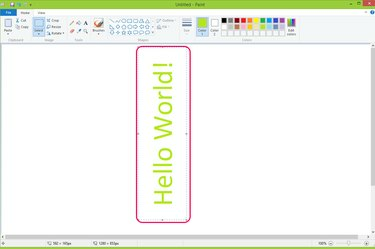
Faire pivoter une zone de texte sélectionnée.
Crédit d'image : Avec l'aimable autorisation de Microsoft
Windows Paint est un outil d'édition d'images concis et facile à utiliser que vous pouvez utiliser pour dessiner des images, insérer des photos et ajouter des zones de texte. La rotation du texte dans les zones de texte ajoute une caractéristique colorée au texte et peut parfois être exactement ce dont vous avez besoin pour mettre l'accent sur votre projet. Vous pouvez ajouter une zone de texte à l'aide de l'outil "Texte" et sélectionner le texte cible afin d'appliquer la fonction "Rotation".
Étape 1
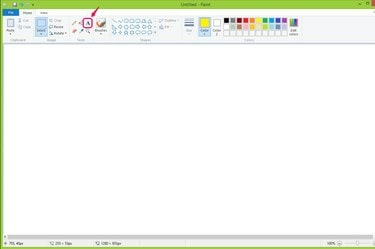
Cliquez sur l'outil "Texte".
Crédit d'image : Avec l'aimable autorisation de Microsoft
Cliquez sur l'outil "Texte" du groupe Outils dans l'onglet Accueil pour ajouter du texte à la toile.
Vidéo du jour
Étape 2

Dessinez une zone de texte.
Crédit d'image : Avec l'aimable autorisation de Microsoft
Cliquez et faites glisser la souris pour dessiner une zone de texte sur le canevas.
Étape 3

Tapez le texte.
Crédit d'image : Avec l'aimable autorisation de Microsoft
Tapez le texte que vous souhaitez voir apparaître dans la zone de texte. Vous pouvez définir la couleur, la police et la taille du texte dans la section Outils de texte.
Étape 4
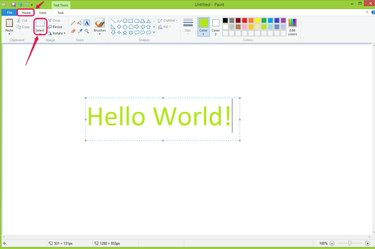
Cliquez sur "Sélectionner".
Crédit d'image : Avec l'aimable autorisation de Microsoft
Cliquez sur "Sélectionner" dans le groupe Image de l'onglet Accueil.
Étape 5
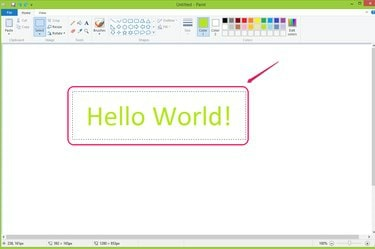
Sélectionnez le texte que vous souhaitez faire pivoter.
Crédit d'image : Avec l'aimable autorisation de Microsoft
Cliquez et faites glisser la souris sur le texte que vous souhaitez faire pivoter. Vous n'êtes pas obligé de sélectionner tout le texte; vous pouvez faire pivoter le texte sélectionné tout en laissant le texte non sélectionné dans son orientation d'origine.
Étape 6

Cliquez sur "Rotation" et choisissez la direction dans laquelle vous souhaitez faire pivoter la zone de texte.
Crédit d'image : Avec l'aimable autorisation de Microsoft
Cliquez sur "Rotation" dans le groupe Image de l'onglet Accueil et choisissez l'une des méthodes de rotation dans la liste déroulante. Il y a cinq directions dans lesquelles vous pouvez faire pivoter le texte; par exemple, tourner à gauche de 90 degrés.
Étape 7

Vérifiez le résultat.
Crédit d'image : Avec l'aimable autorisation de Microsoft
Vérifiez le texte pivoté affiché dans le canevas. Re-sélectionnez et faites pivoter le texte comme vous le souhaitez.
Conseil
Il est facile et simple d'utiliser Paint pour éditer et faire pivoter du texte dans des zones de texte, mais Paint a des limites, comme il n'y a que cinq directions pour faire pivoter le texte. Il existe de nombreux autres outils d'édition d'images tels que GIMP, Paint. NET et PhoXo qui vous permettent d'éditer du texte et des images avec de multiples fonctionnalités.
Avertissement
Si vous ne sélectionnez pas le texte à l'aide de l'outil "Sélectionner" avant de cliquer sur "Rotation", vous ferez pivoter l'ensemble de la toile au lieu du texte.




